在安装操作系统时,使用U盘安装已经成为一种常见的选择,而Win原版系统又是很多用户追求的最佳选择。本文将详细介绍如何使用U盘安装Win原版系统,帮助读者轻松实现系统安装,享受到稳定和流畅的操作体验。
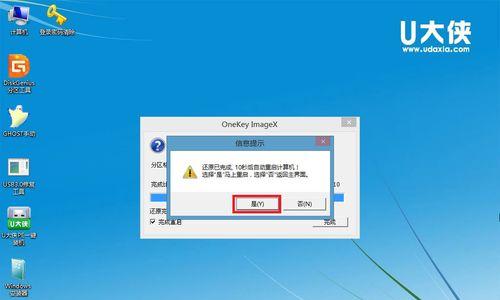
一、检查硬件和软件要求
1.确认计算机硬件配置是否满足Win原版系统的最低要求,如处理器、内存和存储空间等。
2.下载合适的Win原版系统镜像文件,并准备一个容量不小于8GB的U盘。

二、制作Win原版系统U盘启动盘
1.插入U盘到计算机,确保其中的数据已经备份,因为制作过程会格式化U盘。
2.下载并安装一个U盘启动盘制作工具,如Rufus。
3.打开Rufus工具,在界面中选择正确的U盘和Win原版系统镜像文件。
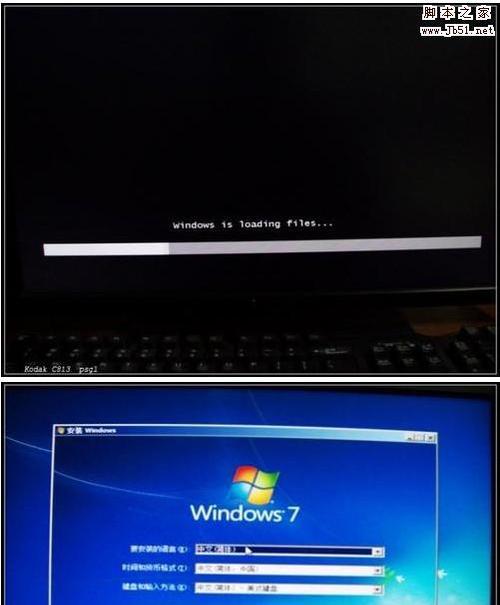
4.点击“开始”按钮,等待制作完成。
三、设置计算机启动项为U盘
1.重启计算机,进入BIOS设置界面。
2.找到“启动顺序”或类似选项,将U盘设置为首选启动设备。
3.保存设置并退出BIOS界面,计算机将重新启动。
四、开始U盘安装Win原版系统
1.计算机重启后,会自动从U盘启动。
2.在安装界面中选择语言、时区和键盘布局等选项。
3.点击“安装”按钮,开始系统安装过程。
4.根据提示逐步完成系统安装,包括选择安装位置、创建账户等步骤。
5.等待系统安装完成,并自动重启计算机。
五、完成系统设置和驱动安装
1.在首次启动后,根据系统提示完成一些基本设置,如网络连接和隐私设置等。
2.下载并安装计算机硬件的驱动程序,以确保系统正常运行和设备兼容。
六、优化系统性能和功能
1.更新系统补丁和驱动程序,以提高系统稳定性和安全性。
2.安装必要的常用软件和工具,以满足个人需求。
3.配置系统设置,如开启防火墙、关闭自动更新等。
七、备份系统和重装系统
1.制作系统备份,并定期更新以保证数据安全。
2.如有需要,可以使用U盘重新安装Win原版系统,重复以上步骤。
八、常见问题解决方法
1.安装过程中出现错误代码,可根据错误提示查询解决方法。
2.U盘启动失败,可能是BIOS设置不正确,需要重新设置。
3.安装后驱动不兼容或无法正常使用,可以尝试下载最新驱动或联系硬件厂商技术支持。
九、注意事项和小技巧
1.在安装过程中注意备份重要数据,以防数据丢失。
2.使用正版软件和系统镜像,避免安全隐患。
3.在安装前关闭杀毒软件和防火墙,以免干扰安装过程。
通过本文的教程,你已经学会了如何使用U盘安装Win原版系统。只要按照步骤进行操作,即可轻松完成系统安装,并享受到稳定和流畅的操作体验。记得遵循注意事项和小技巧,保持系统的安全性和稳定性。祝你顺利安装并使用Win原版系统!

















